Aki már próbálta megváltoztatni a Thunderbird-ön belül a postafiókhoz tartozó jelszavát, az valószínűleg belefutott már abba a bosszantó dologba, hogy a fiókhoz tartozó beállításoknál nem található meg a jelszó mező. Bár a Thunderbird bekéri a fiókhoz tartozó jelszót, de csak akkor, ha az nem áll rendelkezésre (pl. ha egy új fiókot hozunk létre).
Sajnos a többi levelezőprogramhoz képest máshol található meg ez a beállítás, megnehezítve ezzel a programban nem túl járatos felhasználók dolgát, akik szeretnék az adott fiókhoz tartozó jelszót megváltoztatni.
A jelszavakat a jelszókezelő tárolja, amit a következő képpen tudunk elérni:
- Válasszuk az Eszközök menü Beállítások… menüpontját
- Ebben az ablakban kattintsunk felül a Biztonság ikonra, majd válasszuk a Jelszavak fület és ott a Mentett jelszavak… gombot.
Itt – ha megváltoztatni nem is, de – el tudjuk távolítani az adott fiókhoz tartozó jelszót és a következő alkalommal, amikor lekérjük a leveleinket, a Thunderbird már kérni fogja azt.
Mivel nem használom gyakran a Thunderbird-öt de tegnap én is belefutottam ebbe a hibába (ráadásul vagy 10 percet kellett fórumokon keresgélnem ez miatt) ezért gondoltam, hogy megosztom ezt a rövid leírást másokkal is. Reményeim szerint ez a post az elsők között fog megjelenni a találati listán azoknak, akik a Thunderbird jelszó módosítás szavakra keresnek rá a Google oldalán.




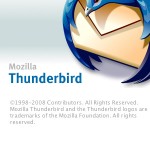
Nagyon hasznos leírás, magamtól nem jöttem volna rá egyhamar, viszont eltávolítottam a régi jelszót és valóban kérte következő induláskor az újat, beállítottam és mégsem tölti le a leveleimet, jelszó hibát ír ki mint az előtt, háromszor ellenőriztem nincs e elgépelés de nem működik :((((((
Közben rájöttem a hiba okára 🙂 a Postafiók beállításoknál a Bejövő levelek kiszolgálóján Titkosított jelszó volt bejelölve, ezért nem működött. Még1* köszi a leírást!
Örülök, hogy sikerült megoldani a problémát. 🙂
Jó leírás, pont ahogy a bejegyzés végén van, azzal a 3 szóval kerestem rá, és jutottam ide. Pár percig küszködtem a Thunderbirdel, aztán feladtam. Köszi a megoldást, sokat segített.
Köszi! Hasznos volt!
Köszi!
Köszi, első találat voltál, kb 1 perc alatt oldottam meg így a problémát 🙂
Köszönöm a megoldást, és hogy ezt megosztottad másokkal is!
Örülök, hogy vannak közösségi emberek!
Köszönöm a tippet. Annyi a gond,hogy még mindig nem tudok vele küldeni, csak fogadja a levelekt. 🙁
Köszönöm
“és a következő alkalommal, amikor lekérjük a leveleinket, a Thunderbird már kérni fogja azt.”
Pontosabban csak az után, hogy a jelszó eltávolítása után kilépsz a Thunderbird-ből. Amíg nem, hiába kéred be a leveleid, a régi jelszóval fog próbálkozni.
Értelmes ember 1000 év alatt se találná meg a megoldást.